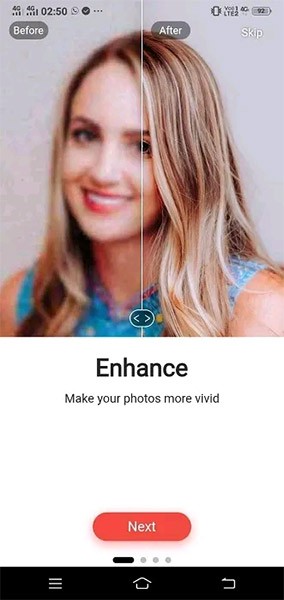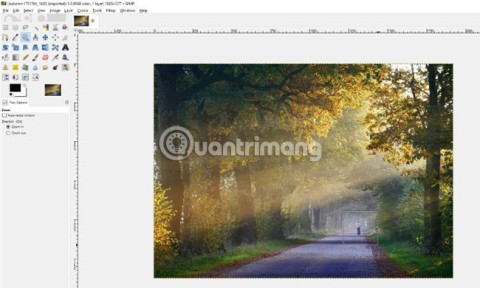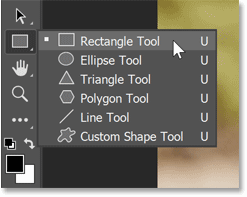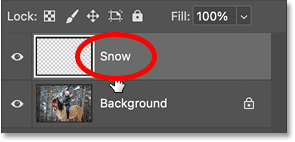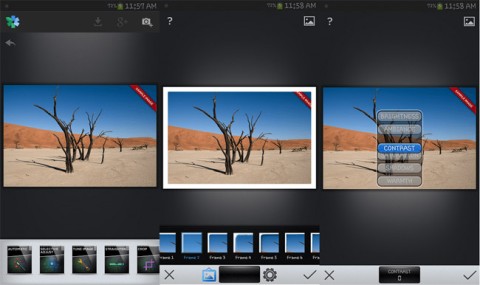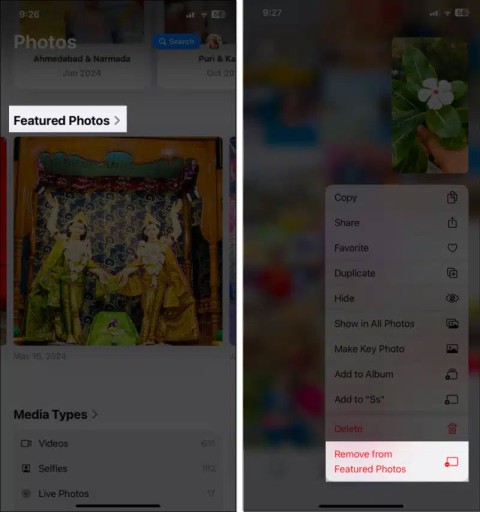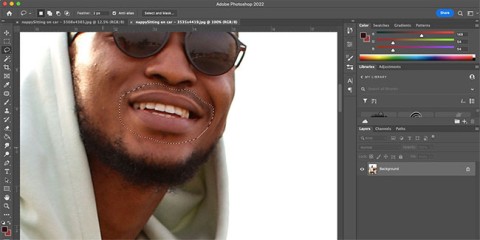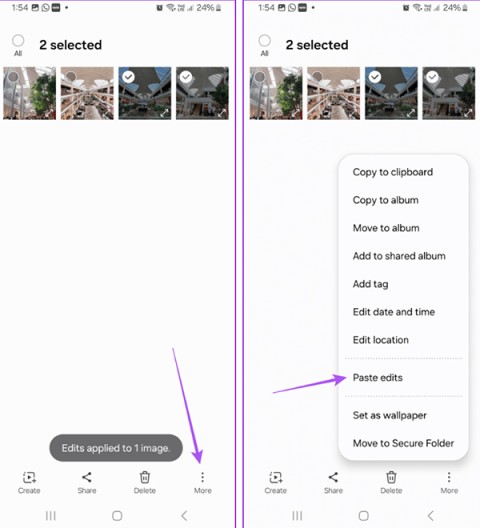كيفية تحرير الصور في برنامج الرسام باستخدام أداة القص
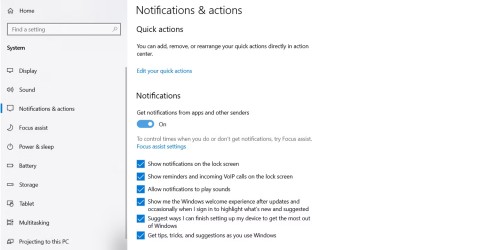
إذا قمت بالتقاط لقطة شاشة باستخدام أداة القصاصة وتريد تحريرها بشكل أكبر، فيمكنك تحرير لقطة الشاشة في برنامج الرسام من أداة القصاصة.
الصور التي تلتقطها ليست مثالية كما هو متوقع لأن الإضاءة الخلفية تجعل الموضوع في الصورة أغمق من الخلفية؟ لا تقلق، يتمتع iPhone بأداة فعالة للغاية لتحرير الصور تساعدك على إصلاح هذه المشكلة بسهولة. دعونا نستكشفه الآن.
ما هي التصوير الفوتوغرافي ذو الإضاءة الخلفية؟
عند التقاط صورة مع وضع موضوع أمام مصدر الضوء، فإن المشكلة التي ستواجهها هي أن الخلفية مضاءة بشكل صحيح ولكن الموضوع مظلم للغاية والعكس صحيح عندما يكون الموضوع مضاء بشكل صحيح ولكن الخلفية ساطعة للغاية. هذه هي الحالة حيث تكون الصورة مظلمة بسبب الإضاءة الخلفية.

يؤدي هذا إلى جعل صورك أقل مثالية، ولكن بدلاً من حذف هذه الصور، لا تزال هناك طرق لتحسين الوضع.
صيغة لإصلاح الإضاءة الخلفية للصور على iPhone
يمكن تصحيح الصور ذات الإضاءة الخلفية على iPhone بسرعة باستخدام تطبيق الصور الافتراضي على iPhone أو باستخدام تطبيقات تحرير أخرى مثل SnapSeed و Lightroom . إليك كيفية القيام بذلك باستخدام تطبيق الصور الافتراضي:
الخطوة 1: انتقل إلى الصور على هاتفك => حدد الصورة التي تريد تحريرها.
الخطوة 2: انقر فوق زر تحرير في الزاوية اليمنى العليا من الشاشة.

الخطوة 3: حدد عنصر الإضاءة أو انقر فوق أيقونة التحرير (صورة مقياس الضوء).
الخطوة 4 : ضبط المعلمات، يمكنك استخدام إحدى الصيغتين التاليتين:
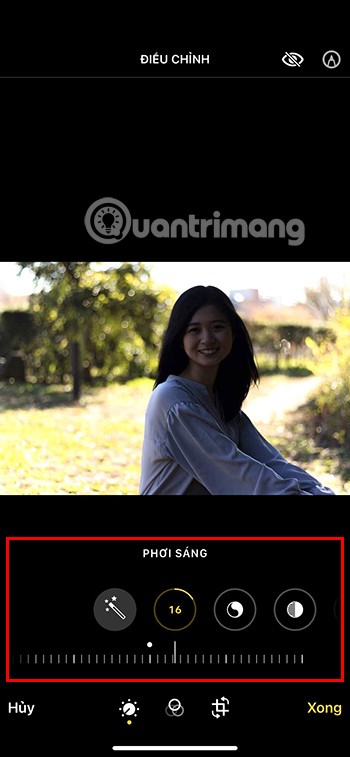
صيغ مرجعية أخرى:
الخطوة 5: انقر فوق تم لإكمال عملية تحرير الصورة.

بعد تطبيق إحدى الصيغتين أعلاه، سيصبح الموضوع في صورتك أكثر سطوعًا إلى حد ما، ولن يخلق بعد الآن شعورًا بالإضاءة الخلفية.


صور قبل وبعد التعديل.
ملاحظة : إذا كانت الصورة معرضة للضوء بشكل زائد، فقد لا يكون من الممكن إنقاذها بالكامل، لذا تذكر استخدام وضع HDR على جهاز iPhone الخاص بك في المرة القادمة لتجنب الإضاءة الخلفية.
إن التصوير ضد الضوء قد يجعل صورك تبدو غير جذابة ويستغرق وقتًا طويلاً للتحرير. ومع ذلك، إذا كنت تعرف كيفية تطبيقه بمهارة، فيمكنك استخدام هذه الطريقة بالكامل لإنشاء صور فنية بأسلوبك الخاص.
💯 نصائح لالتقاط الصور بإضاءة خلفية في الأيام المشمسة المشرقة
من خلال هذه المقالة تعلمت نصيحة أخرى رائعة لتحرير الصور على جهاز iPhone الخاص بك. نأمل أن يكون لديك أفضل الصور لنفسك وأصدقائك وأقاربك.
إذا قمت بالتقاط لقطة شاشة باستخدام أداة القصاصة وتريد تحريرها بشكل أكبر، فيمكنك تحرير لقطة الشاشة في برنامج الرسام من أداة القصاصة.
دعونا نتعلم كيفية إصلاح الصور الضبابية (جزئيًا) على هواتف Android.
باستخدام GIMP، والذي يُشار إليه غالبًا مازحًا باسم الإصدار المجاني من Photoshop، يمكن للمستخدمين إزالة الكائنات الموجودة في خلفية الصور بسهولة باستخدام عدد قليل من الأدوات فقط. تتطلب هذه التقنية القليل من الصبر للحصول على أفضل النتائج.
إن تقريب زوايا الصورة في الفوتوشوب أمر بسيط للغاية، ويمكنك اختيار مستوى تقريب زوايا الصورة.
لا شيء يضيف جمالاً إلى صورة الشتاء مثل تساقط الثلوج. على الرغم من أن التقاط الثلوج المتساقطة في الكاميرا قد يكون صعبًا، إلا أن إضافة الثلوج لاحقًا في برنامج Photoshop أمر سهل.
على الرغم من أن تطبيق Photos من Apple مفيد للمهام الأساسية مثل قص الصور، إلا أنه لا يوفر العديد من ميزات التحرير المتقدمة. وهنا يأتي دور محرري الصور الخارجيين.
للحصول على صور جميلة واحترافية ومبهرة على هواتف أندرويد، فإن تطبيقات تحرير الصور العشرة أدناه هي بالتأكيد خيارات جيدة لك.
يقوم تطبيق الصور على iPhone تلقائيًا باختيار صورة مميزة بشكل عشوائي. فيما يلي إرشادات حول كيفية تغيير الصور المميزة وتحريرها على iPhone.
تحديث النسخة الجديدة للصورة أداة برو، هو أداة تحرير الصور المتطورة. يدعم تعديل، تحرير، وحفظ الصور بأكثر الطرق فعالية.
هناك عدة طرق لتحرير الابتسامات في الصور باستخدام برنامج Photoshop، مثل استخدام أداة Liquify، وNeural Filter، والطبقات، وأداة Puppet Warp.
أضافت واجهة OneUI 6 على هواتف Samsung Galaxy ميزة النسخ واللصق لتحرير الصور بشكل أسهل وأكثر ملاءمة.
ليس بالضرورة أن يبدو هاتف سامسونج جالاكسي الفاخر مطابقًا تمامًا لأي هاتف آخر في السوق. مع بعض التعديلات البسيطة، يمكنك جعله أكثر خصوصية وأناقة وتميزًا.
بعد أن سئموا من نظام التشغيل iOS، تحولوا أخيرًا إلى هواتف Samsung، وليس لديهم أي ندم على هذا القرار.
تتيح لك واجهة ويب حساب Apple في متصفحك عرض معلوماتك الشخصية، وتغيير الإعدادات، وإدارة الاشتراكات، والمزيد. ولكن في بعض الأحيان، قد لا تتمكن من تسجيل الدخول لأسباب متعددة.
سيساعدك تغيير DNS على iPhone أو تغيير DNS على Android في الحفاظ على اتصال مستقر وزيادة سرعة اتصال الشبكة والوصول إلى المواقع المحظورة.
عندما تصبح ميزة "العثور على موقعي" غير دقيقة أو غير موثوقة، قم بتطبيق بعض التعديلات لجعلها أكثر دقة عندما تكون هناك حاجة إليها بشدة.
لم يتوقع الكثير من الناس أبدًا أن تصبح الكاميرا الأضعف في هواتفهم سلاحًا سريًا للتصوير الإبداعي.
الاتصال قريب المدى هو تقنية لاسلكية تسمح للأجهزة بتبادل البيانات عندما تكون قريبة من بعضها البعض، عادة في غضون بضعة سنتيمترات.
قدمت Apple ميزة "الطاقة التكيفية"، التي تعمل جنبًا إلى جنب مع وضع الطاقة المنخفضة. كلاهما يُطيل عمر بطارية iPhone، لكنهما يعملان بطرق مختلفة تمامًا.
مع تطبيقات النقر التلقائي، لن تحتاج إلى القيام بالكثير عند لعب الألعاب أو استخدام التطبيقات أو المهام المتاحة على الجهاز.
اعتمادًا على احتياجاتك، من المرجح أن تحصل على مجموعة من الميزات الحصرية الخاصة بـ Pixel تعمل على جهاز Android الحالي لديك.
لا يتضمن الإصلاح بالضرورة حذف صورك أو تطبيقاتك المفضلة؛ حيث يتضمن One UI بعض الخيارات التي تسهل استعادة المساحة.
يتعامل معظمنا مع منفذ شحن هواتفنا الذكية كما لو أن وظيفته الوحيدة هي الحفاظ على شحن البطارية. لكن هذا المنفذ الصغير أقوى بكثير مما يُفترض به.
إذا كنت قد سئمت من النصائح العامة التي لا تنجح أبدًا، فإليك بعض النصائح التي غيّرت بهدوء طريقة التقاط الصور.
إذا كنت تبحث عن هاتف ذكي جديد، فأول ما ستقع عليه عيناك بطبيعة الحال هو ورقة المواصفات. فهي مليئة بمعلومات عن الأداء، وعمر البطارية، وجودة الشاشة.
عند تثبيت تطبيق على جهاز iPhone من مصدر آخر، ستحتاج إلى تأكيد موثوقية التطبيق يدويًا. بعد ذلك، سيتم تثبيت التطبيق على جهاز iPhone الخاص بك للاستخدام.